如何在 iPhone 和 iPad 上阅读和保存 PDF 文件?你有什么选择?在本提示中,您可以了解如何随身携带 PDF 文件,以及如何在 iPhone 和 iPad 上离线使用它们。
在 iPhone 上阅读 PDF 文件
PDF 是一种用于交换信息的流行文件格式。我们有一个关于在 iPhone上创建 PDF 文件的单独提示。另外,我有一个关于在 iPhone 上将文档转换为 PDF的提示。但是,如果您只想阅读并保留它们怎么办?然后您可以使用此页面上的提示!默认情况下,您已经可以在 iPhone 和 iPad 上查看 PDF 文件,但您也可以离线保存文件以供日后阅读。
在 Apple Books 中保存和阅读 PDF
有多种方法可以在 iPhone 或iPad上接收 PDF 文件。想想带有附件或网站链接的电子邮件。但是,您如何保存这样的 PDF 文件,以便快速获取?对此有多种选择,我们将在下面向您解释。
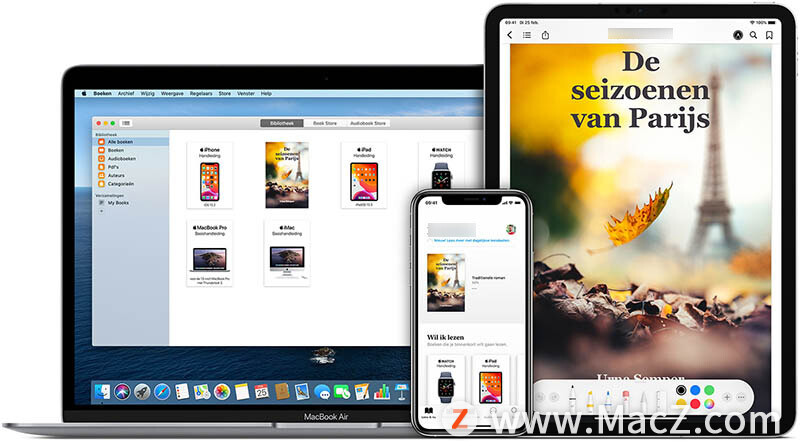
如果您通过电子邮件收到 PDF 文件,您可以立即打开并查看它。如果要保存文件,可以将其转发到Apple Books,这是Apple自己的用于阅读书籍和文档的应用程序。然后 PDF 将包含在您的个人Apple Books 图书馆中。然后,您可以通过iCloud Drive在iPhone、iPad或Mac上打开此文件。
如果 PDF 在电子邮件中,请按照以下步骤操作:
1.点击 PDF 文件将其打开。
2.点击分享按钮。
3.选择复制到 Apple Books。
4.iBooks 现在将打开并保存 PDF 文件。
如果您从网站下载 PDF,这也同样适用。如果你想将一个完整的网站保存为 PDF,它的工作方式略有不同。如果您只需要文本和图像,请首先确保显示 Safari 阅读器视图,然后进行“打印机打印”,就像将其另存为 PDF。
保存 PDF 后,如果要在其上绘图和注释,可以对其进行标记。您也可以在打印机上打印 PDF,以防您需要纸质版本来做笔记。
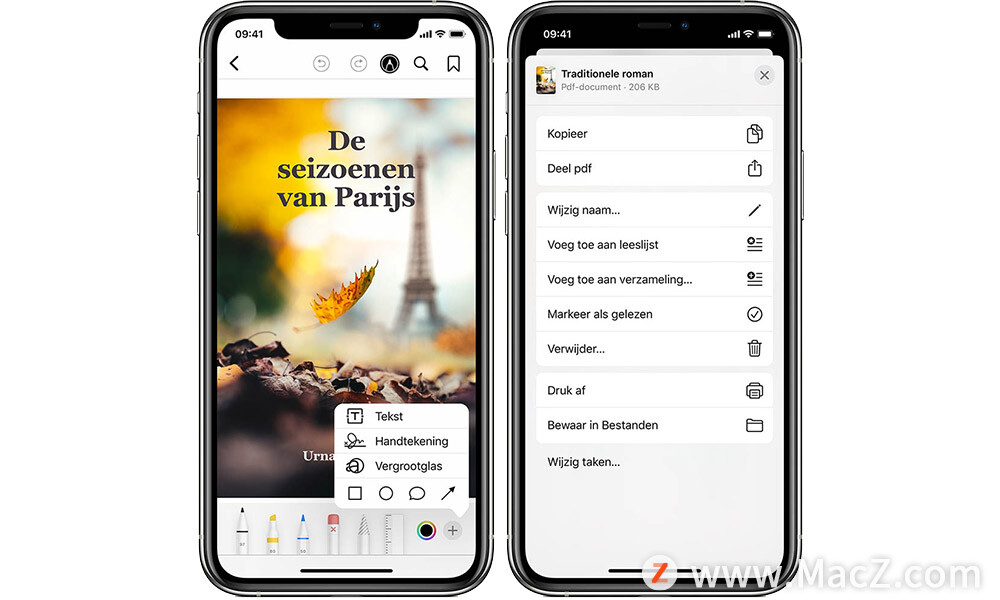
将 PDF 保存到 iCloud Drive
如果您收到了想要在所有其他设备上阅读的 PDF,您可以做两件事。您可以如上所述将 PDF 添加到Apple Books 应用程序,以便您可以在所有设备上阅读。为此,您必须始终打开 Books 应用程序,这是一个您可能不习惯使用的应用程序。
有时将 PDF 保存到iCloud Drive会更方便。然后,您可以通过所有设备上的“文件”应用程序打开 PDF,此时您仍然可以决定使用哪个应用程序。有时您根本不需要单独的应用程序,因为iOS和iPadOS也可以立即显示 PDF 文件。
如果您使用iCloud,iCloud可确保所有内容都同步。您也可以通过 AIrDrop 在iPhone、iPad 和Mac之间传输 PDF 文件,但这样比较麻烦。
您当然也可以将 PDF 文件转发给其他人,例如聊天应用程序 Telegram 或邮件应用程序 Spark。
使用第三方应用阅读 PDF
有许多应用程序可以让您更轻松地保存和查看 PDF 文件。这些应用程序的优点在于您经常可以添加注释和注释、签名表格等。大多数应用程序与 Dropbox、Google Drive 和 OneDrive 等云服务配合使用,允许您保存 PDF 文件以从您的所有设备访问它们。
可用于阅读 PDF 文件的应用程序包括Adobe Acrobat Reaer、Foxit PDF Reader、Documents by Readdle、PDFElement 和 GoodReader。

